Adăugarea de informații în bara de stare a Word 2010

Bara de stare se află în partea de jos a ferestrei documentului Word și oferă informații utile din aplicația Word. Aceasta descrie starea documentului și
Anterior, am explicat cum se evaluează inversa unei matrice. Acum vom folosi funcția MMULT inerentă din Excel pentru a afla direct înmulțirea unei matrice, în loc să apelăm la formularea manuală. De asemenea, aceasta tratează valorile datelor sub formă de matrice și primește matricea ca argument(e).
Lansați foaia de calcul Excel 2010 în care trebuie să calculați înmulțirea matriceală. De exemplu, am inclus o foaie de calcul care conține câmpurile: Matricea1, Matricea2 și Înmulțirea, așa cum se arată în captura de ecran de mai jos.
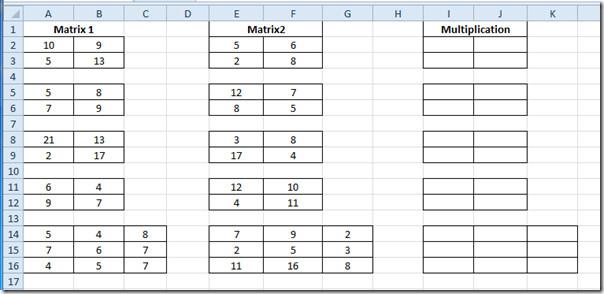
Vom afla înmulțirea matricelor. Avem trei matrice de 2×2 și una de 3×3. Formula ar fi absolut aceeași pentru fiecare categorie. Metoda veche de evaluare a înmulțirii putea fi foarte lungă, mai ales când avem de-a face cu matrice de 3×3. Dar vom folosi funcția MMULT. Sintaxa de bază a acestei funcții este;
=MMULT(matrice1;matrice2)
Primul și al doilea argument al funcției este un array simplu, deoarece primește array ca argument, vom introduce locația celulei în care se află array-ul. Cu toate acestea, puteți introduce valori și direct.
Vom scrie această funcție astfel:
{=MMULT(A2:B3; E2:F3)}
Întrucât A2:B3 este locația celulei în care se află prima noastră matrice, iar E2:F3 este locația celei de-a doua. Deoarece am lucrat aici cu un tablou, trebuie să apăsați Ctrl+Shift+Enter pentru a include funcția între acolade, ceea ce indică utilizarea tablourilor.
Acum selectați primele celule ale matricei din câmpul Înmulțire și introduceți funcția menționată mai sus. Aceasta va genera rezultatul înmulțirii în 4 celule, deoarece am evaluat matricea 2×2.
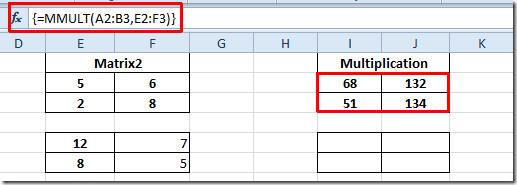
Pentru a afla rezultatele înmulțirii în alte matrici, selectați matricea evaluată și copiați-o și lipiți-o în alte matrici 2×2. După cum se arată mai jos, tocmai am copiat matricea în matricea de sub ea.
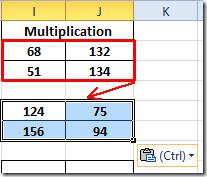
Acum repetați aceeași procedură pentru toate matricile 2×2. Pentru o matrice 3×3, scrieți din nou funcția, furnizând locația fiecărei celule în ambele matrici.
{=MMULT(A14:C16;E14:G16)}
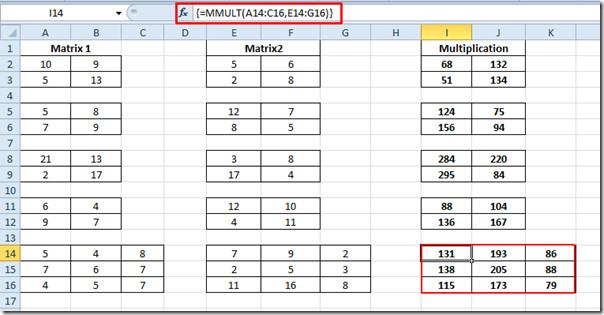
De asemenea, puteți consulta lucrările analizate anterior, Funcția de operare cu matrice; Evaluarea determinantului matricei (MDETERM) și Determinarea inversei matricei .
Bara de stare se află în partea de jos a ferestrei documentului Word și oferă informații utile din aplicația Word. Aceasta descrie starea documentului și
Dacă ați făcut cartografii pe hârtie milimetrică, acum puteți face singuri folosind o foaie Excel. Tot ce trebuie să faceți este să începeți să ajustați rândurile și
Te poți afla adesea în situații în care trebuie să converti o prezentare PowerPoint în format video, de exemplu, se poate întâmpla să ai nevoie să
Microsoft Outlook 2010 vă oferă flexibilitatea de a specifica data de expirare pentru fiecare e-mail pe care îl trimiteți. Această funcție poate fi utilă pentru
Outlook este foarte popular și este utilizat frecvent în organizații. Cu toate acestea, în practică, de obicei, trecem cu vederea o funcție foarte utilă, deoarece există o
Microsoft PowerPoint 2010 oferă o nouă funcție pentru formatarea materialelor diapozitive pentru prezentare. Pentru ușurință și pentru a facilita utilizarea de către utilizatori, de asemenea,
SGBDR-urile (Sisteme de gestionare a bazelor de date relaționale) nu sunt din abundență, prin urmare, atunci când partajați conținut Access 2010 cu cineva, trebuie să confirmați dacă este...
Microsoft Visio este un software excelent de grafică vectorială, care oferă o mulțime de instrumente, funcții, caracteristici și, cel mai important, mii de tipuri de diagrame pentru...
În multe cazuri trebuie să comparăm două documente Word, iar faptul că sunt alăturate este vital pentru comparație. Puteți deschide ambele documente separat.
După cum sugerează și numele, interogarea extrage date specifice din câmpurile tabelului incluse în baza de date, astfel încât setarea unui criteriu specific în interogare vă ajută să filtrați.




![PowerPoint 2010: Crearea de materiale de prezentare în Word [Sfaturi] PowerPoint 2010: Crearea de materiale de prezentare în Word [Sfaturi]](https://tips.webtech360.com/resources8/r252/image-5987-0829093422422.jpg)



